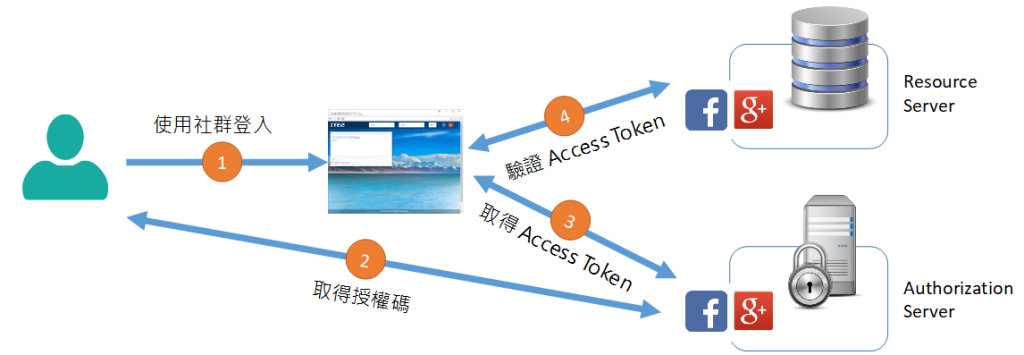如何讓 Windows 10 電腦像雲端硬碟一樣存取檔案
我們都很希望自己家的 Windows 10 電腦像雲端硬碟一樣隨時存取檔案。 而內建 Windows 10 IoT Enterprise 的 NE-201 可以達成這樣的願望! NE-201 除了可以利用 PDM 管理介面隨時隨地上傳、瀏覽檔案,如果我們將 NE-201 作為一般桌機操作時,該把檔案放哪才可以隨時隨地存取呢? 接下來我們就會來為大家解密哦!
請注意,以下介紹之路徑請勿任意刪除,不然會造成 PDM 或 APP 存取時找不到路徑而存取失敗。